win10更改颜色 win10主题颜色自定义方法
更新时间:2024-04-13 13:42:49作者:xtyang
Win10系统为用户提供了更改主题颜色的自定义功能,让用户可以根据个人喜好调整界面颜色,让整体风格更符合自己的审美,通过简单的操作,用户可以轻松选择想要的颜色,让Win10系统更加个性化。无论是清新明亮的色彩还是深沉沉稳的色调,都可以通过这个功能轻松实现,让用户的电脑界面焕然一新。
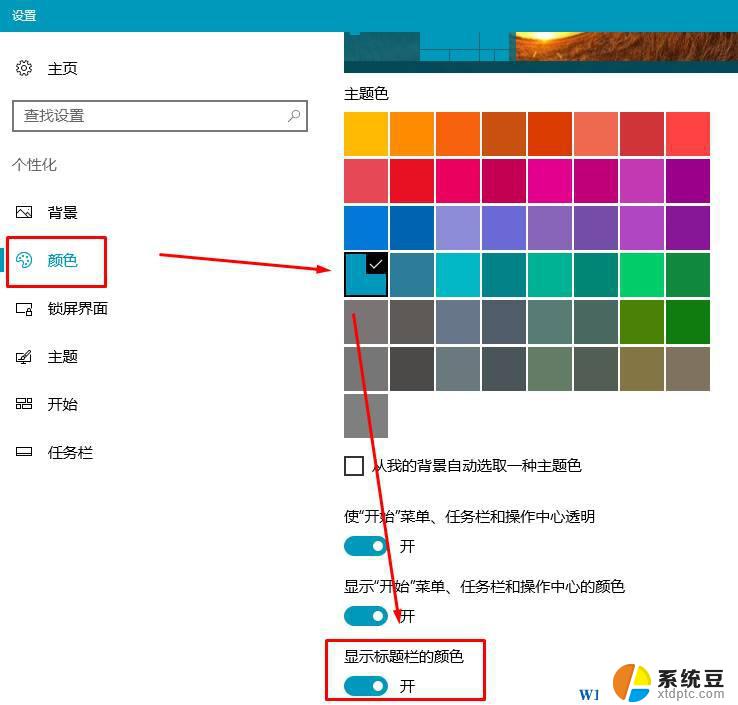
1、点击左下角的开始菜单按钮,可以看到当前使用的颜色为蓝色。点击左侧的【设置】或者使用Win+I打开设置;
2、选择【个性化】设置;
3、在个性化左侧的菜单中选择【颜色】,在右侧将“选择颜色”改为【自定义】。还可以选择Windows模式和应用模式;
Windows模式:Windows模式仅修改下方的任务栏,开始菜单的背景颜色等等;
应用模式;修改设置等背景颜色;
4、然后下滑找到“选择你的主题色”,可以勾选【从我的背景自动选取一种主题色】;
5、或者选择颜色,下滑在“Windows颜色”中选择一个喜欢的颜色进行应用;
6、继续下滑,点击【自定义颜色】;
7、在左侧选择一个喜欢的颜色,在右侧查看选择的颜色;
8、如果知道自己喜欢的颜色RGB值,下滑点击【更多】。输入RGB值选择颜色,最后在最下方查看该颜色的具体效果,点击【完成】。
9、最后查看更改后的效果。
以上就是win10更改颜色的全部内容,如果你遇到这种情况,可以按照以上方法解决,希望对你有所帮助。
win10更改颜色 win10主题颜色自定义方法相关教程
- win10系统怎么调颜色 win10系统怎么修改系统颜色主题
- 显示器怎么调颜色 Win10电脑屏幕颜色调节方法
- win10 任务栏颜色 WIN10任务栏颜色怎么改变
- 改变电脑鼠标颜色 win10怎么修改鼠标指针的颜色
- 如何更改电脑桌面图标字体颜色 Win10系统桌面图标字体颜色更改步骤
- win10底框白色怎么弄黑色 win10设置界面背景颜色黑色怎么改
- win10个性化颜色怎么恢复默认 Win10怎样将系统颜色设置恢复为默认
- 画图3d怎么填充颜色 Win10画图3D中如何填充整个画布
- 如何修改快捷方式图标 Win10怎么自定义桌面快捷方式的图标
- win10图标自定义 Windows10如何自定义应用图标样式
- windows开机很慢 win10开机破8秒的实用技巧
- 如何将软件设置成开机自动启动 Win10如何设置开机自动打开指定应用
- 为什么设不了锁屏壁纸 Win10系统锁屏壁纸无法修改怎么处理
- win10忘了开机密码怎么进系统 Win10忘记密码怎么办
- win10怎样连接手机 Windows10 系统手机连接电脑教程
- 笔记本连上显示器没反应 win10笔记本电脑连接显示器黑屏
win10系统教程推荐
- 1 windows开机很慢 win10开机破8秒的实用技巧
- 2 如何恢复桌面设置 win10怎样恢复电脑桌面默认图标
- 3 电脑桌面不能显示全部界面 win10屏幕显示不全如何解决
- 4 笔记本连投影仪没有声音怎么调 win10笔记本投影投影仪没有声音怎么解决
- 5 win10笔记本如何投影 笔记本投屏教程
- 6 win10查找隐藏文件夹 Win10隐藏文件查看方法
- 7 电脑自动开机在哪里设置方法 Win10设置每天定时自动开机
- 8 windows10找不到win7打印机 Win10系统电脑如何设置共享Win7主机的打印机
- 9 windows图标不显示 Win10任务栏图标不显示怎么办
- 10 win10总显示激活windows 屏幕右下角显示激活Windows 10的解决方法